皆さん、こんにちは。今日は、Microsoft Copilotを使って、簡単にPowerPointプレゼンテーションを作成する方法をご紹介します。パソコンやスマホが苦手な方でも、Copilotを使えば驚くほど簡単にプレゼン資料を作成できますよ。
Copilotとは何か?
まず、Copilotとは、Microsoft 365に搭載されたAIアシスタントのことです。WordやExcel、そして今回ご紹介するPowerPointなどで、作業をサポートしてくれます。例えば、プレゼンテーションの内容を考えたり、デザインを整えたりするのが苦手な方でも、Copilotが手助けしてくれます。
Copilotでプレゼンテーションを作成する手順
では、具体的にCopilotを使ってプレゼンテーションを作成する方法を見ていきましょう。
- まず、PowerPointを開きます。新しいプレゼンテーションを作成するために、「新規作成」を選択します。
- 次に、ホームタブにあるCopilotボタンをクリックします。これでCopilotが起動します。
- Copilotのプロンプトが表示されたら、作成したいプレゼンテーションのトピックや内容を入力します。例えば、「新製品の紹介プレゼンテーションを作成してください」と入力します。
- 入力が完了したら、送信ボタンをクリックします。すると、Copilotが自動的にスライドを作成し、レイアウトやデザインを整えてくれます。
- 最後に、作成されたプレゼンテーションを確認し、必要に応じて修正や追加を行います。
このように、Copilotを使えば、短時間でプロフェッショナルなプレゼンテーションを作成することができます。
Copilotを活用するためのヒント
Copilotをより効果的に活用するためのポイントをご紹介します。
- 具体的な指示を与えるCopilotに詳細な情報を提供することで、より精度の高いプレゼンテーションを作成できます。
- テンプレートを活用する既存のテンプレートを使用することで、デザイン性の高いスライドを簡単に作成できます。
- Copilotの提案を参考にするCopilotが提供するアイデアやレイアウトを活用して、プレゼンテーションの質を向上させましょう。
よくある質問や疑問
Copilotは日本語に対応していますか?
はい、Copilotは日本語にも対応しています。ただし、最新の情報や機能については、Microsoftの公式サイトで確認することをおすすめします。
Copilotを利用するのに追加の費用はかかりますか?
CopilotはMicrosoft 365の一部として提供されています。利用するには、対応するMicrosoft 365のサブスクリプションが必要です。詳細な料金プランについては、Microsoftの公式サイトをご確認ください。
今すぐ解決したい!どうしたらいい?
いま、あなたを悩ませているITの問題を解決します!
「エラーメッセージ、フリーズ、接続不良…もうイライラしない!」
あなたはこんな経験はありませんか?
✅ ExcelやWordの使い方がわからない💦
✅ 仕事の締め切り直前にパソコンがフリーズ💦
✅ 家族との大切な写真が突然見られなくなった💦
✅ オンライン会議に参加できずに焦った💦
✅ スマホの重くて重要な連絡ができなかった💦
平均的な人は、こうしたパソコンやスマホ関連の問題で年間73時間(約9日分の働く時間!)を無駄にしています。あなたの大切な時間が今この悩んでいる瞬間も失われています。
LINEでメッセージを送れば即時解決!
すでに多くの方が私の公式LINEからお悩みを解決しています。
最新のAIを使った自動応答機能を活用していますので、24時間いつでも即返信いたします。
誰でも無料で使えますので、安心して使えます。
問題は先のばしにするほど深刻化します。
小さなエラーがデータ消失や重大なシステム障害につながることも。解決できずに大切な機会を逃すリスクは、あなたが思う以上に高いのです。
あなたが今困っていて、すぐにでも解決したいのであれば下のボタンをクリックして、LINEからあなたのお困りごとを送って下さい。
ぜひ、あなたの悩みを私に解決させてください。
まとめ
今回は、Microsoft Copilotを使ってPowerPointプレゼンテーションを作成する方法をご紹介しました。Copilotを活用することで、プレゼンテーション作成のハードルが大きく下がります。ぜひ一度試してみてください。他にも疑問やお悩み事があればお気軽にLINEからお声掛けください。




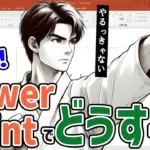

コメント